Как читать разделы диска с Ext2/3/4 (Linux) при работе в Windows
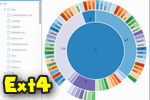
К сожалению «обычная» версия Windows не позволяет работать с дисками, отформатированными в файловые системы (ФС) Ext2, Ext3, Ext4 (используются в Linux). Всё, что доступно — это узнать о их существовании в управлении дисками, а вот скопировать файл — уже проблема.
Наиболее сподручный и самый удобный вариант (на мой взгляд) — установить в Windows спец. драйвер, который позволит ОС работать с дисками Ext2/3/4 также, как если бы они были отформатированы в NTFS (скажем). Т.е. любая программа в Windows (тот же проводник) сможет в обычном режиме работать с диском. Удобно?
Теперь о том, «что» выбрать.
Как «прочитать» информацию на разделах с файловыми системами Ext2, Ext3, Ext4
Способ 1 (через спец. драйвер)
Подобные «драйверы» есть от нескольких производителей. Я бы выделил продукт от Paragon (ссылка на офиц. сайт с драйвером). Почему:
- поддержка ФС: Ext2, Ext3, Ext4 (чтение + запись); Btrfs, XFS (только чтение);
- после установки драйвера — ничего «делать» не нужно: просто Windows начинает видеть накопители с Ext4+;
- совместим с ОС Windows 7/8/10 (плюс есть пробный период, которого хватает для возникшей задачи (обычно)).
Драйвер от Paragon
Обратите внимание, что «ненужные» разделы диска можно откл. и не монтировать. Настройка драйвера позволяет это сделать.
Главное окно (Linux File Systems for Windows by Paragon Software)
На скрине ниже привел окно проводника: как видите, раздел отображает как «обычный» — на него также можно что-нибудь скопировать / удалить.
Этот компьютер — диски с ФС EXT4 появились в проводнике
👉 Дополнение!
На Sourceforge можно также найти бесплатный драйвер файловой системы Ext2/3/4 для Windows 7/8/10* (ориг. название: Ext2Fsd).
Сразу отмечу, что на некоторых ОС Windows 10 — драйвер этот ведет себя нестабильно, и не позволяет прочитать информацию с нужного раздела.
Продукт от Paragon, конечно, выигрывает.
Способ 2 (через дополнения к TC)
TC — это сокращенное название файлового коммандера Total Commander (некая замена проводнику). К этой программе есть очень много плагинов, и, разумеется, для чтения Ext2/3/4 ФС тоже есть!
Покажу по шагам, как в нем открыть подобный раздел диска.
1) Сначала устанавливаем сам Total Commander. Ссылка на офиц. сайт.
2) Далее необходимо загрузить плагин DiskInternals Reader с офиц. сайта (он идет в архиве ZIP — извлекать не нужно).
3) После необходимо запустить TC от имени администратора (просто кликните правой кнопкой мыши по значку. ). 👇
Запуск TC от имени админа
4) Затем необходимо открыть архив ZIP с плагином DiskInternals Reader в Total Commander — тогда он предложит вам установить плагин. Разумеется, соглашаетесь! 👌
5) Далее необходимо закрыть TC и снова его запустить от имени админа. В меню выбора диска укажите вариант «Сеть / FS-плагины» — далее кликните по значку DiskInternals Reader (см. стрелки 1, 2 на скрине ниже 👇).
6) Собственно, далее появиться список всех дисков (в том числе и Ext2/3/4) — их можно открыть и скопировать с них нужную информацию. Задача решена?! 👌
Файлы читаются, можно копировать
Способ 3 (с помощью LiveCD)
Вообще, этот вариант, конечно, не относится к работе из-под Windows. Однако, он вполне себе годен для какой-то разовой работы (например, для копирования и переноса папки с файлами). К тому же аварийный LiveCD с Linux никогда не помешает — вдруг чего. 👌
1) Дистрибутивы Linux с поддержкой работы LiveCD — 👉 можете найти в моей подборке
2) Загруженный ISO-файл с нужной версией дистрибутива Linux необходимо правильно записать на флешку.
3) Далее останется только загрузиться с этой флешки с помощью Boot Menu (вызывается сразу после вкл. ПК). Если вы выберите дистрибутив Linux для новичка — то работать с ним весьма просто (ничуть не сложнее, чем с проводником Windows).
Источник
Linux не видит разделов Windows
Стоит Windows 8. Пытаюсь поставить Pear OS 7. На пункте разметки области почему-то не видно разделов Винды, просто пустой жесткий диск. Gparted так же ничего не видит кроме пустого жесткого диска
WARNING: GPT (GUID Partition Table) detected on ‘/dev/sda’! The util fdisk doesn’t support GPT. Use GNU Parted.
Disk /dev/sda: 1000.2 GB, 1000204886016 bytes 255 heads, 63 sectors/track, 121601 cylinders, total 1953525168 sectors Units = sectors of 1 * 512 = 512 bytes Sector size (logical/physical): 512 bytes / 512 bytes I/O size (minimum/optimal): 512 bytes / 512 bytes Disk identifier: 0x064bee04
Device Boot Start End Blocks Id System /dev/sda1 * 2048 718847 358400 7 HPFS/NTFS/exFAT /dev/sda2 718848 1433602047 716441600 7 HPFS/NTFS/exFAT /dev/sda3 1536002048 1953521663 208759808 7 HPFS/NTFS/exFAT
Вы вот это пробовали читать и переводить ?
В общем, у вас, скорее всего UEFI вместо BIOS, но даже если не так, в любом случае Windows 8 установлена на GPT. Это формат таблицы разделов, отличный от старого формата mbr. Видимо, ваш LiveCD не умеет работать с gpt. Так что ставьте что-нибудь другое.
Да, действительно стоит UEFI. Пробовал уже две сборки Pear Os и Elementary Os. Может Linux Mint попробовать?
gdisk и (g)parted должны его осилить, если только не допотопные версии.
Подробнее можешь рассказать что мне делать? Второй день парюсь над установкой 🙂
Подробнее можешь рассказать что мне делать?
Тебе в консоли набрать
Пробовал уже две сборки Pear Os и Elementary Os.
Кто все эти люди? Установи для начала что-нибудь попроще/поизвестнее.
Poproboval Mint, takaya je baida
Молодец, теперь пробуй openSUSE.
А без перебора дистрибутивов возможно что-нить сделать?
sudo aptitude install ntfs-3g
Можно, поставьте в виртуальную систему выбранный вами дистрибутив Linux, заархивируйте систему. Затем загрузитесь на реальном ПК с какого-либо LiveCD, на котором есть gptfdisk или cgdisk, например SystemRescueCD, создайте нужные gpt разделы, на них файловые системы, смонтируйте их в нужном порядке, распакуйте на них архив системы, установленной в виртуальной системе. Поправьте /etc/fstab распакованной системы, установите загрузчик с поддержкой gpt и uefu, например grub2 или elilo. Напишите для него конфиг, готово.
UPD:
Это если не вспоминать о том, что Microsoft требует, что бы был по умолчанию включён Secure Boot (Защищённый режим), при котором на ноутбуке могут выполняться загрузчики и запускаться операционные системы, подписанные ключём, который присутствует в хранилище ключей в UEFI. Т.е. иными словами не подписанный загрузчик не сможет запуститься при включённой Secure Boot.
Отсюда три выхода либо отключить Sercure Boot, но это доступно не во всех прошивках. Либо добавить свой ключ в прошивку и этим ключём подписать загрузчик. Ну либо использовать дистрибутивы, которые имеют подписанный загрузчик, это Fedora и Ubuntu, если я ни чего не путаю.
С другой стороны, если у вас запускается LiveCD с Linux, то, скорее всего, Secure Boot у вас отключен.
Можно, поставьте в виртуальную систему выбранный вами дистрибутив Linux
Ну и изврат. Может как-то попроще можно с режимом ручной установки?
Ещё можно переконвертировать gpt в mbr, поставить, переконвертировать обратно.
Переконвертировать туда и обратно можно как раз утилитой gdisk — нужен любой линуксовый Live DVD/CD/USB где он есть.
Ну и как и всегда, перед сомнительными манипуляциями с таблицей разделов обязательно сархивировать все важные данные.
Лучше Mageia, она хоть и не ставит сама загрузчик UEFI, но с GPT установщик работает нормально. А загрузчик можно поставить довольно легко.
Ну или Slackware — то же самое, с разметкой GPT должно работать, на установочном диске есть gdisk
Или ещё хорошее решение — сархивировать все данные на внешний винт. полностью удалить Windows 8 и установить нормальную систему с нуля.
Может как-то попроще можно с режимом ручной установки?
Если он присутствует — пожалуйста используй. Но я понял, что у ТС в установщике нет возможности выбрать формат таблицы разделов MBR или GPT.
Ещё можно переконвертировать gpt в mbr, переконвертировать обратно.
Вообще по спецификациям в GPT и так присутствует копия MBR. Но вот вопрос делает ли ей windows или нет. Но в любом случае, видимо, установщик выбранного ТС дистрибутива умеет работать только с MBR.
Ну и вы гарантируете, что после этих манипуляций у ТС продолжит загружаться установленная Windows ?
Переконвертировать туда и обратно можно как раз утилитой gdisk — нужен любой линуксовый Live DVD/CD/USB где он есть.
Ну и как и всегда, перед сомнительными манипуляциями с таблицей разделов обязательно сархивировать все важные данные.
Вот именно, что сомнительные, по крайней мере для человека, который ставит Linux в первый раз, да и про MBR с GPT слышит впервые.
Поэтому, я и предложил описанный мной способ. По крайней мере он даёт гарантию, что уже имеющиеся данные не потеряются.
Могу добавить, что последняя Ubuntu прекрасно работает с этими жуткими вещами, недавно сталкивался с подобной проблемой и решить удалось только при помощи live cd последней ubuntu.
По крайней мере он даёт гарантию, что уже имеющиеся данные не потеряются.
Там в любом случае ресайзить файловую систему, а это опасная операция.
да и про MBR с GPT слышит впервые.
Ну вот пусть прочитает
продолжит загружаться установленная Windows ?
8 же. По идее должна, но какая разница? Главное чтоб после всего этого GNU/Linux загружался и видел разделы. А шиндошс можно восстановить из консоли восстановления. Ну или удалить совсем.
Вообще по спецификациям в GPT и так присутствует копия MBR.
Там не такая MBR, там protective mbr, которая не содержит таблицы разделов, кроме одного раздела на весь диск.
gdisk может конвертировать в любую сторону.
Могу добавить, что последняя Ubuntu прекрасно работает с этими жуткими вещами
Лайв последней федоры тоже. Недавно сталкивался с такой же проблемой — установкой Mageia 3 на UEFI, и разметку сделал как раз GPT. Установщик с ней работал, но не ставил загрузчик, его пришлось поставить вручную.
А не мог бы тс ещё привести вывод /sbin/blkid (или sudo blkid если там не рут)? Нужно чтоб хотя бы ядро работало с GPT, иначе ни один способ не сработает. Кроме смены ядра.
archlinux с gpt таблицей и uefi уже давным давно работает. Прочитайте
https://wiki.archlinux.org/index.php/GPT — таблица gpt что это с чем едят, что с ней делать.
И про uefi https://wiki.archlinux.org/index.php/UEFI
Эти данные (по большей части) подходят и для других дистров.
Тоже столкнулся с такой проблемой при установке Stephenson’s Rocket (Steam OS) рядом с Windows 8, которая была установлена на MBR-раздел диска +оставшееся место вообще было не размечено.
Выяснилось, что такая проблема происходит из-за того, что даже после форматирования всего и вся в MBR всё равно остаются следы GPT, а установщики линуксов их чуют и производят эту проблему.
0. на всякий случай делаем полную копию жесткого диска (например прямо из Windows 8 через меню «Резервная копия образа системы» в разделе «История файлов»; иногда это меню появляется только спустя минут пять после входа в «Историю файлов»)
2. разархивируем, в командной строке (желательно от админа) переходим в папку с fixparts.exe
3. параллельно открываем еще одно окно командной строки, вводим diskpart, дожидаемся пока командная строка запустит его, вводим list disk, запоминаем цифру соответствующую вашему жесткому диску (как правило это либо 0 либо 1), закрываем это окно командной строки
4. возвращаемся в окно командной строки из пункта 2, вспоминаем номер вашего жесткого диска из пункта 3, внимательно вводим в командной строке команду fixparts \\.\physicaldriveХ (где X заменяем на запомненный номер), читаем что скажет прога, соглашаемся на всё, когда всё будет готово можно будет закрыть окно командной строки, с этого момента линуксы уже будут обязаны видеть ваши разделы (если у вас есть LiveCD с любым линуксом то можете проверить что диски видны через менеджер gparted)
5. На этом чудеса от установщика не закончились, потому что даже после всего этого установщик может не захотеть показывать вам ваши разделы. Для исправления этого чуда надо во время установки в меню где не показываются разделы выбрать пункт «Отменить изменения разделов» (у вас он может называться по другому, например «Отменить автоматическую разбивку»).
6. теперь все разделы покажутся, но у меня возникла ещё одна проблема: пустой раздел весом в 400 Гб (который я припас для разделов линукса) было невозможно разделить на маленькие разделы. Тут всё оказалось ещё проще: просто удалите этот пустой раздел и на его месте появится раздел с именем «Свободное место», а его уже можно делить хоть на сто частей и соответственно создавать новые разделы.
Источник


















